Hur man bränner AVI till DVD: Effektiva metoder du måste prova
Har du massor av AVI-filer och vill du samla in och bevara dem genom att lägga dem på en DVD? Då måste du lära dig hur du bränner din AVI till DVD. Tja, att bränna dem är ett effektivt sätt att behålla din fil längre. Vissa användare har dock ingen aning om metoderna och verktygen som ska användas för att bränna filerna. Om du är bland dessa användare är det bra att läsa inlägget. Det beror på att vi kommer att tillhandahålla alla AVI till DVD-brännare att använda för att göra en DVD från din AVI-fil. Så du kan kolla inlägget och prova det själv på ett effektivt sätt bränna AVI till DVD.

Kanske tänker du på att det inte är så lätt att bränna en AVI-fil till DVD. Ärligt talat, det tar mycket tid att få ditt slutliga resultat. Det skulle också vara utmanande att leta och söka efter en enastående AVI till DVD-brännare att använda. I så fall skulle vi vilja presentera DVD Creator. Om du försöker använda programmet kommer du att inse att det inte alls är svårt att bränna AVI-filen till DVD. Tja, du kommer att veta anledningen. DVD Creator är känt som ett av de mest pålitliga offlineprogrammen som kan hjälpa dig att bränna olika videofiler till DVD, Blu-ray, ISO och mer. Dessutom är processen att bränna videofilen ojämförlig. Den erbjuder en höghastighetsförbränningsprocess där du kan få önskat resultat på bara några sekunder. Gränssnittet för DVD Creator är också intuitivt, och alla användare, särskilt nybörjare, kan använda programmet utan problem.
Dessutom kan du under bränningsprocessen välja vilken skivtyp du föredrar. Du kan välja DVD-5 eller DVD-9. Sedan kan du till och med välja önskat bildförhållande för filen. Utöver det kan du ändra videokvaliteten. Du kan välja låg, medium, hög eller passform till skiva. Men vänta, det finns mer. Om du vill redigera din AVI-video innan du bränner till DVD kan du fortfarande lita på offlineprogramvaran. Du kan trimma, beskära och klippa videon. Du kan också lägga till undertexter, vattenstämplar, effekter och mer. Det går också att ändra videons ljud och volym i det här programmet. Med dessa olika funktioner kan du göra din video perfekt och tillfredsställande att titta på efter bränningen. Och slutligen, en av de bästa sakerna du kan uppleva när du använder verktyget är att det kan skydda din personliga information. DVD Creator ser till att den inte delar dina data med andra användare. Om du vill lära dig hur du bränner AVI-filer till DVD effektivt, se informationen nedan.
PlattformWindows, Mac
Navigera till huvudwebbsidan för DVD Creator och klicka på knappen Ladda ner för att komma åt programmet. Du kan också använda den medföljande Gratis nedladdning knapparna nedan för att få programmet på dina Windows- eller Mac-datorer.
Notera: Observera att innan du går till bränningsprocessen, se till att en DVD redan är insatt i din dator.
Fortsätt sedan till installationsprocessen och kör DVD Creator. När programmets gränssnitt visas klickar du på Lägga till filer knapp. När datormappen dyker upp väljer du den AVI-fil du vill bränna.
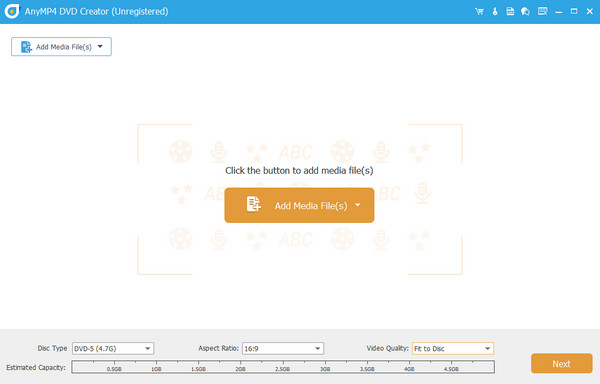
När du har lagt till AVI-filen i programmets gränssnitt väljer du önskad skiva genom att gå till Skivtyp alternativ. Fortsätt till följande procedur genom att klicka på Nästa alternativ. Sedan kommer det att finnas ett annat gränssnitt du kommer att stöta på.

Om du vill lägga till en meny till din videofil kan du göra det. Programvaran kan erbjuda olika menymallar att använda för din video. Du kan se menyn till höger i gränssnittet. Klicka sedan på Bränn > Starta knappen för att starta bränningsprocessen med denna gratis AVI till DVD-brännare.

Fördelar
Nackdelar
Freemake Video Converter är en annan AVI till DVD-brännare du kan använda. Med hjälp av offlineprogrammet kan du snabbt konvertera AVI till DVD. Dessutom är programmet idealiskt eftersom dess huvudgränssnitt är begripligt och enkelt. Med bara några få steg kan du hämta din DVD-fil från din AVI-video. Offlineprogrammet är dock bara användbart för att bränna filer. Om du vill använda några grundläggande redigeringsfunktioner för att förbättra videon, kan offlineprogrammet inte tillhandahålla det du behöver. Dessutom är Freemake Video Converter inte tillgänglig på Mac-datorer. Se mer information nedan, inklusive sätten att konvertera AVI till DVD-format.
PlattformarWindows
Ladda ner Freemake Video Converter på din dator. Sedan är nästa process att installera programmet och starta det omedelbart. Se till att DVD-skivan redan finns på din dator.
Från det övre gränssnittet, klicka på Video knappen för att lägga till AVI-filen från din dator.

När du har lagt till AVI-filen, gå till det nedre gränssnittet och välj dvd alternativ. Sedan visas ett annat gränssnitt.

För den sista processen, klicka på Konvertera knappen från minigränssnittet. Vänta en minut för att göra en DVD från din AVI-fil.

Fördelar
Nackdelar
För att konvertera AVI till DVD kan du också få hjälp av DVDStyler. Den offline DVD skapare designades för att förvandla din videofil till ett annat format, som en DVD. Du kan också lägga till olika DVD-menyer, mallar, bakgrunder och mer som kan göra din video unik. Men även om programmet är effektivt har det vissa nackdelar. Gränssnittet ser föråldrat ut, vilket inte är bra för programmet. Dessutom är funktionerna från gränssnittet förvirrande att se. Så om du är nybörjare måste du lära dig att använda programmet innan du bränner filen.
PlattformarWindows, Mac
Ladda först ner DVDStyler på dina Windows- eller Mac-datorer. Starta sedan den för att se huvudgränssnittet.
Gå till det övre gränssnittet och klicka på Fil knapp. När mappen dyker upp väljer du den AVI-fil du vill konvertera.

Ställ sedan in allt baserat på dina önskemål. När du är klar klickar du på OK knappen för att börja bränna AVI till DVD.
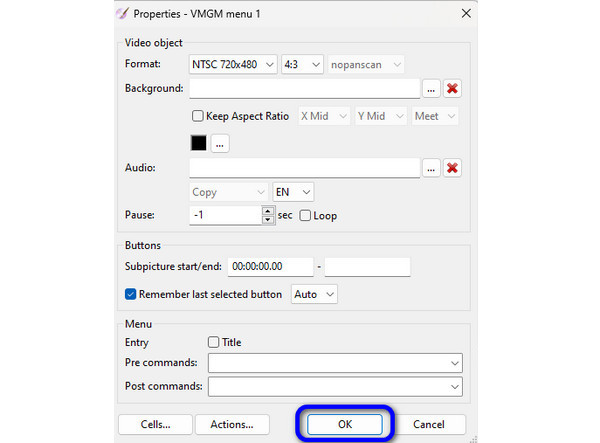
Fördelar
Nackdelar
Kan AVI-formatet spelas upp på en DVD-spelare?
Nej. Det bästa du kan göra är att konvertera din AVI-fil till DVD. På så sätt kan du spela dina filer på en DVD-spelare effektivt.
Finns det en gratis AVI till DVD-omvandlare utan vattenstämpel?
Ja, det finns. För att skapa en DVD från din AVI-fil, använd DVD Creator. När du har bränt AVI till DVD kan du börja spela filen utan någon vattenstämpel från filen.
Vad är AVI på en DVD?
AVI är ett videofilformat som du kan använda för att skapa en spelbar DVD. Med detta kan du lagra inledande video- och ljudinformation.
Vilket videoformat är bäst för en DVD-spelare?
Det bästa videoformatet för en DVD-spelare är AVI-filen. Det beror på att även om MP4 är populärt så stöder vissa spelare inte filen. Men AVI är perfekt för en DVD-spelare.
Är AVI ett bra videoformat?
Ja det är det. AVI-filen kan komprimera mindre information från video och ljud. Om du vill bränna en fil till DVD är en AVI-fil det lämpliga filformatet.
Bränna AVI till DVD är en enkel uppgift när du använder alla metoderna vi visade dig ovan. Om du vill ha ett program perfekt för Windows och Mac med ett enkelt gränssnitt, använd också DVD Creator. Förutom att bränna filer låter den dig också redigera videon och lägga till en DVD-meny baserat på dina preferenser.
Mer läsning
FLV till DVD: Förvandla digitala klipp till utmärkt uppspelning
Du vill förmodligen bränna FLV till DVD av en bra anledning. Då bör du göra det effektivt med hjälp av brännarna som anges i det här inlägget. Kom och träffa dem.
Bränn Blu-ray till DVD: Ultimate Guide to Get A 1:1 Copy
Det är dags att sluta söka efter Blu-ray till DVD-omvandlare, för verktygen som presenteras i det här inlägget är utsökt nog att ge dig den bästa produktionen!
M4V till DVD-brännare: Topp 4 verktyg för Windows och Mac
Hittar du det bästa sättet att säkerhetskopiera dina M4V-filer? Den här bloggen ger några utmärkta M4V till DVD-brännare och en säker handledning för att bränna dina videor.
DVD-regioner: Lista över DVD-regioner och hur man kringgår dem
Om du är förvirrad angående alla DVD-regioner och inte vet vad du ska göra med inkompatibla utländska DVD-skivor, få den bästa kunskapen och tipsen här för att spela alla DVD-skivor.